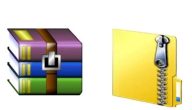كيف يمكنك تسريع الكمبيوتر وتحسين ادائه من دون برامج وكذلك أوامر تسريع الكمبيوتر، كما سنوضح أسباب البطء واللجوء إلى كيفية تسريع الكمبيوتر لأقصى حد بدون برامج، وكذلك سنقدم تحسين أداء الكمبيوتر ويندوز 7، وكل هذا من خلال مقالنا هذا تابعوا معنا.
كيف يمكنك تسريع الكمبيوتر وتحسين ادائه من دون برامج
1- ضبط التأثيرات البصريّة:
يُوفر نظام التشغيل ويندوز عدداً من المؤثرات المرئية التي تُثير الاهتمام، ومنها: النوافذ المتحركة، والقوائم الباهتة، وبشكلٍ عام لا مشكلة من تشغيل هذه المؤثرات البصرية إذا كانت ذاكرة الحاسوب كافية، ويمكن إيقاف هذه المؤثرات؛ بهدف تسريع الآداء قليلاً.
2- التنظيف أو الاستبدال:
حيث يمكن تنظيف الأجزاء المادية بشكلٍ دوري؛ لأن القطع تتأثر بالمؤثرات البيئية الخاصة مع مرور الوقت، وتتراكم عليها كتل الأوساخ والأتربة، أو الشعر، كما يُنصح باستبدال المعدات، والقطع الحاسوبية من فترة لأخرى حتى لا يضطر الشخص من فتح الحاسوب؛ بهدف التحقق من سلامة معداته وأجزائه.
3- تعطيل برامج بدء التشغيل:
الضغط باستمرار على (Ctrl + Alt + Del) من لوحة المفاتيح مما يُؤدي إلى إظهار قائمة مهام جهاز الحاسوب الخاص بالمستخدم، حيث ينتظر المستخدم عدة دقائق إذا سجَّل الدخول إلى عدد كبير من البرامج مما يؤدي إلى تعطيل برامج بدء التشغيل؛ بهدف تسريع فتح البرامج.
4- إغلاق التطبيقات:
النقر بزر الفأرة الأيمن على جميع العمليات، أو البرامج، أو الملفات المُراد إغلاقها.
5- حل مشاكل الأداء:
تعد من أول الأمور التي يمكن فعلها وتجربتها، حيث يمكنها العثور على المشاكل، وإصلاحها بشكل تلقائي، ويتم ذلك من خلال النقر على زر ابدأ (Start)؛ لفتح مستكشف أخطاء الأداء، ثمَّ النقر على لوحة التحكم (Control Panel)، ثمَّ كتابة عبارة مستكشف الأخطاء (troubleshooter) في مربع البحث، ثمَّ النقر على أيقونة استكشاف الأخطاء وإصلاحها (Troubleshooting)، ثم النقر على خيار التحقق من وجود مشاكل في الأداء (Check for performance issues) أسفل النظام والأمان.
أوامر تسريع الكمبيوتر
– نقوم بالدخول إلى قائمة ابدأ ومن ثم نضغط على زر ويندوز حرف الار، ونكتب في صفحة الأوامر كلمة temp.
– ومن ثم تظهر لنا صفحة نقوم بحذف كافة الملفات التي يمكن أن تتواجد فيها.
– نكرر نفس الخطوة السابقة ولكن هذه المرة نكتب كلمة %temp%، وتظهر لنا صفحة نقوم بحذف ما بها.
– مرة أخرى نكتب كلمة prefetch، ونقوم بحذف كافة الملفات التي تظهر إلينا في الصفحة.
– نكتب كلمة RECENT، ونقوم بحذف كافة الملفات التي يمكن أن تظهر إلينا في الصفحة.
أسباب البطء واللجوء إلى كيفية تسريع الكمبيوتر لأقصى حد بدون برامج
1- بعض الفيروسات أو البرامج الخاصة بعمليات التجسس:
يمتد ضرر الفيروسات لأكثر من مجرد الإضرار البيانات أو الملفات أو تزايد عمليات التجسس على جهازك فحسب بل أنه يمكنها القضاء على جهازك بشكل تام إن لم يكن لديك الحذر الكافي تجاه ذلك، وذلك لأن هناك بعض الأنواع الفيروسية التي تهدد بتدمير نظام تشغيل الجهاز الداخلي.
2- وجود برامج متعددة على الجهاز:
إذا كانت امكانيات جهازك ضعيفة للغاية فلابد أن تعرف أن هناك العديد من البرامج الثقيلة والمتعددة على الجهاز والتي تعمل علي بطء الجهاز، حيث أن كثرة البرامج تأخذ مساحة من الذاكرة العشوائية وتؤثر بالسلب على الرامات والمعالج فتقوم ببطء أداء الجهاز وتقليل جهده لذا ينصح المطورون بإلغاء هذه البرامج أو تقليلها إن كانت مكررة أو لا تقم باستخدامها.
تحسين أداء الكمبيوتر ويندوز 7
1- حذف الملفات والبيانات الزائدة لتسريع ويندوز 7:
– انقر بالزر الأيمن من الماوس على قرص الويندوز C واختار خصائص او Properties.
– اضغط من القائمة العلوية على General ثم Disk Cleanup.
– حدد على جميع الملفات ثم OK.
– اختر Delete Files.
2- ازالة الملفات المؤقتة للتسريع من ويندوز 7:
– افتح القائمة ابدأ.
– اكتب في بحث الويندوز الأمر ” %temp% “.
– حدد جميع الملفات ثم حذف.
3- الغاء تجزئة القرص:
– تعمل اداة الغاء تجزئة القرص على عملية تنظيم للملفات والبيانات المحفوظة على القرص بحيث يدمج الملفات المفككة او المنتشرة على القرص الصلب مما قد يحسن هذا من اداء الويندوز.
– من خلال قائمة ابدأ ابحث عن Disk Defragment.
– حدد على القرص ثم اضغط Defragment disk.
4- ازالة البرامج الزائدة لتسريع ويندوز 7:
– ليس فقط الملفات الزائدة وحدها سبب في بطئ سرعة الويندوز هُناك البرامج الزائد التي لا حاجة من وجودها في النظام ايضاً من احد الاسباب التي تجعل سرعة ويندوز 7 تصبح ابطئ من قبل. لذلك يجب ازالة البرامج الغير مهمة لتحسين سرعة الويندوز.
– توجه الى قائمة ابدأ.
– Control Panel.
– Programs.
– انقر على البرنامج من زر الماوس الأيمن ثم Uninstall.
5- تسريع فتح الحاسوب والدخول الى الويندوز
– اداة system configuration إحدى ادوات النظام المفيدة التي قد تساعدك في ادارة بدء تشغيل الويندوز، وتسريع تمهيد الجهاز بزيادة انوية المعالج، والتحكم في تشغيل او تعطيل فتح البرامج التلقائية عند الدخول للنظام
– من قائمة ابدأ أكتب في بحث الويندوز “msconfig”.
– اضغط من القائمة العلوية على Boot ثم Advanced options.
– ضع علامة صح على المربع Number of processors، وقم برفع الرقم لاقصى حد.
– OK.
– انتقل الى علامة التبويب Startup.
– قم بإلغاء التحديد عن البرامج التي لا تريد فتحها تلقائياً عند الدخول للنظام.
– OK.
6- تخصيص اولوية المعالج للبرامج:
– يسمح لك هذا الأعداد باعطاء اولوية المعالج للبرامج، وليس للخدمات التي تعمل في الخلفية، للحصول على افضل أداء.
– اذهب الى سطح المكتب اضغط من زر الفارة الأيمن على my computer ثم خصائص او Properties.
– انقر على System protection.
– من قائمة التبويب اختر Advanced.
– ادخل على Settings.
– اختر من اعلى القائمة Advanced.
– ضع تحديد على Programs.
– اضغط على Change.
– حدد على الخيار Automatically manage paging file size for all drives.
– انقر على OK.
7- اصلاح اخطاء ملفات الويندوز:
– اذهب الى القرص المثبت عليه الويندوز، ثم النقر عليه من زر الماوس الأيمن واختار “خصائص” او “Properties”.
– توجه للقائمة العلوية واختار Tools.
– اضغط Check now.
– حدد اشارة صح على Automatically fix file system errors و Scan for and attempt recovery of bad sectors.
Schedule disk check.